Windows系統中怎么使用Defeat-Defender禁用安全策略
這篇文章給大家介紹Windows系統中怎么使用Defeat-Defender禁用安全策略,內容非常詳細,感興趣的小伙伴們可以參考借鑒,希望對大家能有所幫助。
創新互聯建站專注為客戶提供全方位的互聯網綜合服務,包含不限于做網站、成都做網站、榕江網絡推廣、微信小程序定制開發、榕江網絡營銷、榕江企業策劃、榕江品牌公關、搜索引擎seo、人物專訪、企業宣傳片、企業代運營等,從售前售中售后,我們都將竭誠為您服務,您的肯定,是我們最大的嘉獎;創新互聯建站為所有大學生創業者提供榕江建站搭建服務,24小時服務熱線:028-86922220,官方網址:m.newbst.com
工具使用
將該項目克隆至本地之后,打開項目根目錄中的Defeat-Defender.bat,然后編輯下面這行數據,并將直接URL替換為托管我們Payload的URL地址:
https://github.com/swagkarna/Defeat-Defender/blob/93823acffa270fa707970c0e0121190dbc3eae89/Defeat-Defender.bat#L72
接下來,運行“run.vbs”腳本,此時腳本將會要求獲取管理員權限。如果授予腳本管理員權限的話,該腳本將會在后臺靜默運行,不會彈出任何命令行窗口。
獲取到管理員權限之后,Defeat-Defender將會禁用掉下列Windows安全防護機制:
PUAProtection
樣本自動提交
Windows防火墻
Windows Smart Screen(永久)
禁用快速掃描
在Defender設置中添加exe文件后綴至排除項
禁用勒索軟件保護
Virus Total掃描結果(2021年04月08日)
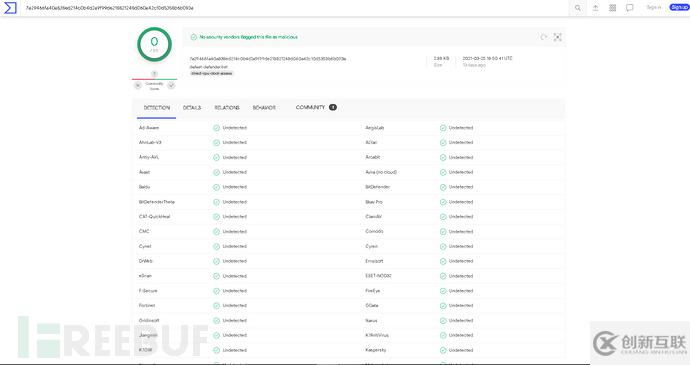
繞過Windows Defender技術
近期,Windows推出了一種名為“篡改保護”的新功能。這個功能可以防止禁用實時保護以及使用PowerShell或CMD修改Defender注冊表項的行為。如果需要禁用實時保護,則需要用戶手動執行。但我們這里使用了NSudo來禁用實時保護功能,這樣可以避免觸發Windows Defender的警報。
運行Defeat-Defender腳本
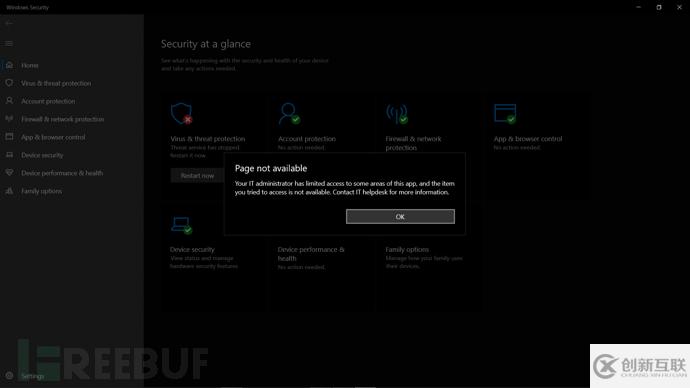
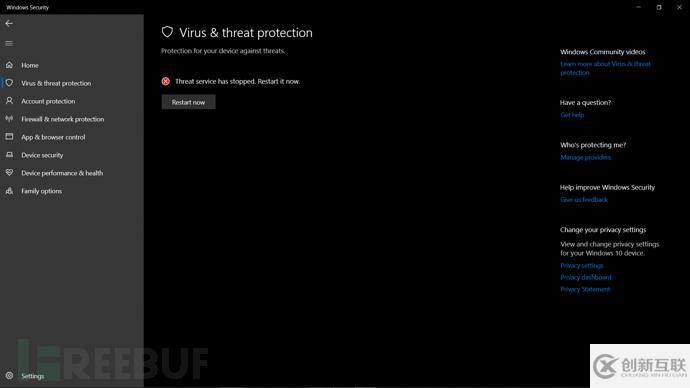
運行機制
批處理文件執行之后,它將會要求獲取管理員權限。在拿到管理員權限之后,它將會開始禁用Windows Defender實時保護功能、Windows防火墻和SmartScreen,并從遠程服務器下載我們的后門程序,然后將后門存儲至系統的啟動目錄之中。該后門在下載完成之后便會立刻運行,并隨目標操作系統的啟動而啟動。
如果你想要禁用Defender SmartScreen的話,請直接執行Smart Screen.bat文件。
關于Windows系統中怎么使用Defeat-Defender禁用安全策略就分享到這里了,希望以上內容可以對大家有一定的幫助,可以學到更多知識。如果覺得文章不錯,可以把它分享出去讓更多的人看到。
分享標題:Windows系統中怎么使用Defeat-Defender禁用安全策略
標題路徑:http://m.newbst.com/article16/gpgpdg.html
成都網站建設公司_創新互聯,為您提供外貿建站、網站建設、網站策劃、網頁設計公司、電子商務、建站公司
聲明:本網站發布的內容(圖片、視頻和文字)以用戶投稿、用戶轉載內容為主,如果涉及侵權請盡快告知,我們將會在第一時間刪除。文章觀點不代表本網站立場,如需處理請聯系客服。電話:028-86922220;郵箱:631063699@qq.com。內容未經允許不得轉載,或轉載時需注明來源: 創新互聯

- 怎樣做網站能博得人們的歡迎 2022-08-15
- 響應式網站與自適應網站有什么區別? 2016-10-15
- 怎么做網站建設,有哪些規范 2022-09-17
- 在成都不會做網站推廣需要怎么辦 2016-12-17
- 做網站要有自己的風格不可隨意借鑒 2022-10-28
- 哪個公司做網站好 2016-08-05
- 佛山廣州網站建設企業如何選擇含金量高的做網站公司 2022-11-16
- 做網站優化是靜態、偽靜態,還是動態的站點好呢? 2022-06-10
- 【滄州做網站】網站建設要掌握的技能 2022-12-08
- 請問你準備好做網站了嗎? 2021-07-05
- 做網站的定期改版是為了順從潮流! 2022-10-21
- 網站一年多少錢?做網站費用包括哪些? 2016-09-05